Reager på WhatsApp-meldinger med Emoji: En komplett guide
Etter en periode med testing blant betabrukere, har WhatsApp nå offisielt lansert muligheten til å reagere på meldinger i en samtale ved hjelp av emojier. Som mange kanskje allerede er kjent med fra plattformer som Instagram og Messenger, trenger man ikke lenger skrive et svar, men kan heller vise sin respons med en emoji. Denne funksjonen er nå tilgjengelig for alle brukere på iOS, Android, og på datamaskin via nettleser eller desktop-app. La oss se hvordan du bruker denne nye funksjonen.
Hva er Emoji-reaksjoner?
Emoji-reaksjoner tillater deg å raskt uttrykke dine følelser om en spesifikk melding med emojier, uten å overbelaste samtalen med flere separate meldinger. Du kan for eksempel bruke «ansikt med gledestårer» på en morsom melding eller en tommel opp for å bekrefte en melding i en gruppediskusjon.
Dette er en funksjon som har vært tilgjengelig i andre apper som Instagram og Messenger en stund, og den er nå endelig inkludert i WhatsApp. Det er ingen vanskeligheter med å bruke denne funksjonen, og nedenfor beskrives hvordan du går frem.
Tilgjengelige Emoji-reaksjoner
Per nå tilbyr WhatsApp seks emojier for å reagere på meldinger, disse er:
| Tommel opp | ❤️ Hjerte | Ansikt med gledestårer |
| Ansikt med åpen munn | Gråtende ansikt | Person med foldede hender |
Ifølge en offisiell tweet fra WhatsApp-sjefen Will Cathcart, planlegger de å inkludere støtte for alle emojier og hudtoner, som kjent fra Instagram. Hvis du vil lære mer om emojier og deres betydning, finner du mange ressurser på nettet.
Slik reagerer du på WhatsApp-meldinger med Emoji (Android/iOS)
Nå skal vi se på hvordan du sender emoji-reaksjoner i WhatsApp-samtaler. Metoden er lik på både Android- og iOS-enheter. Her er fremgangsmåten:
- Åpne WhatsApp og gå til en samtale. Trykk lenge på meldingen du vil reagere på. En rekke emojier vil da dukke opp.
- Velg emojien du vil bruke, så vil den vises nederst i meldingsboblen.
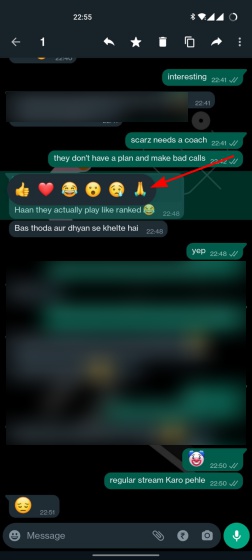
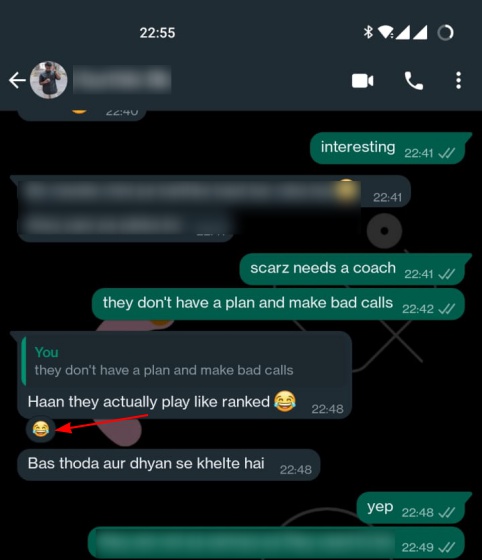
3. For å se hvem som har reagert på en melding og hvilke emojier de har brukt, trykker du på emojien som vises på meldingen.
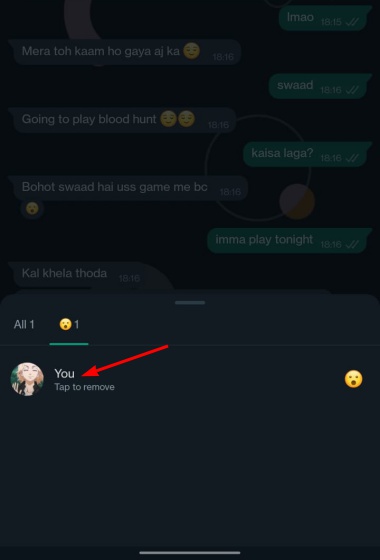
Slik reagerer du på WhatsApp-meldinger med emoji (Nett/Skrivebord)
Fremgangsmåten for å bruke emoji-reaksjoner på WhatsApp via nettleser eller skrivebordsapp er litt annerledes. Her er hvordan:
- Åpne en samtale i WhatsApp via nettleseren eller skrivebordsappen. Hold musepekeren over en melding, så vil et emoji-ikon vises.
- Klikk på emoji-ikonet for å reagere på meldingen med en av de seks tilgjengelige emojier.
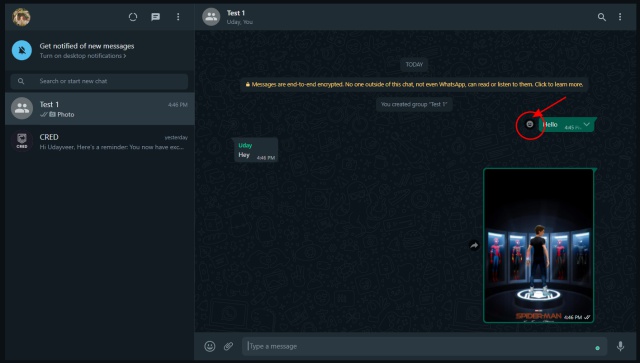
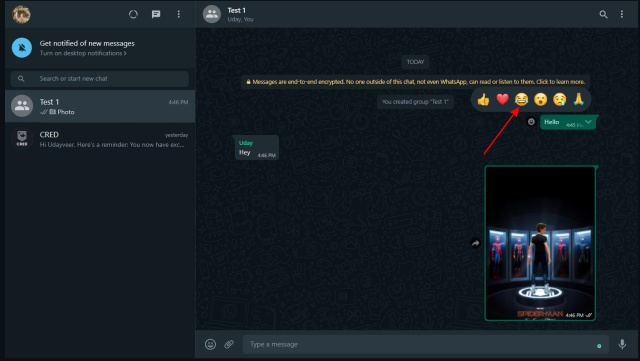
Slik endrer du Emoji-reaksjonen din
WhatsApp gjør det enkelt å endre reaksjonen din. Her er hvordan du gjør det, både på mobil og via nettleser/skrivebordsapp:
- På Android og iOS kan du trykke lenge på meldingen igjen, for å få opp emoji-valget. Din nåværende reaksjon er markert med grått. Velg en ny emoji for å endre reaksjonen.
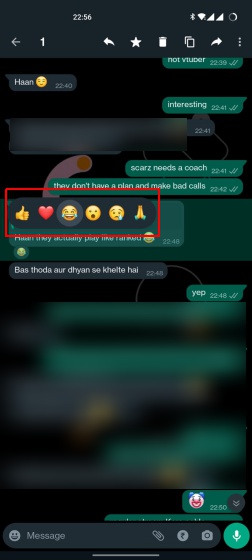
Merk: Hvis du endrer emoji-reaksjonen din før mottaker har sett varselet, vil endringen gjenspeiles i varselet.
- I nettleser eller skrivebordsappen holder du musepekeren over meldingen igjen for å se emoji-ikonet. Klikk på ikonet og velg en ny reaksjon.
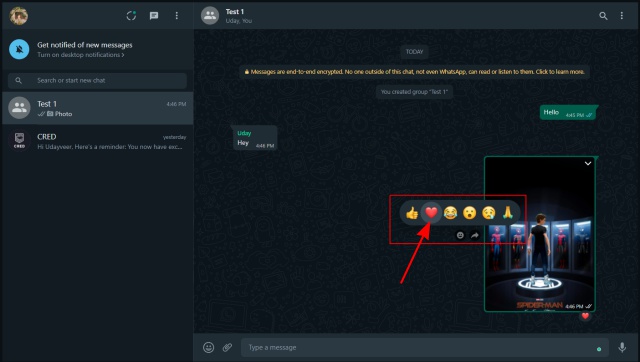
Slik fjerner du en Emoji-reaksjon
Du har også muligheten til å fjerne en emoji-reaksjon fra en melding. Dette fungerer på samme måte uavhengig av om du bruker Android, iOS eller nettversjonen. Slik fjerner du en reaksjon:
- Klikk på emoji-reaksjonen din som vises nederst i chatboblen. En popup vil dukke opp med din reaksjon. Trykk på «Fjern» for å slette den.
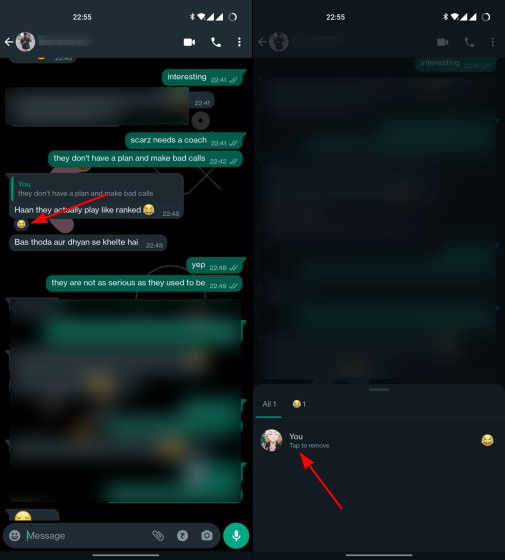
- I nettleser/skrivebordsversjonen, klikker du på emoji-reaksjonen på chatboblen, og deretter velger du alternativet «Fjern» for å fjerne din reaksjon.
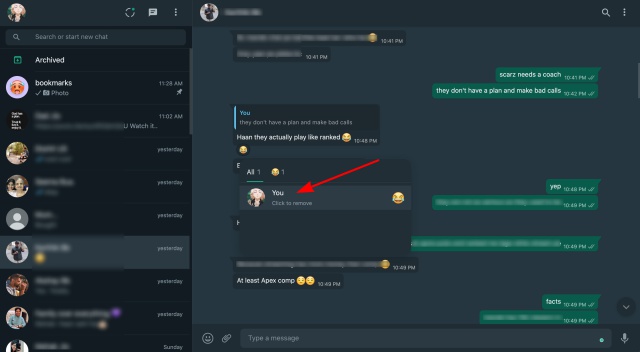
Merk: Emoji-reaksjoner er ikke tilgjengelig i WhatsApp UWP Beta-appen på Windows enheter per nå, men det er sannsynlig at dette vil komme på plass i løpet av kort tid.
Prøv den nye WhatsApp-funksjonen for meldingsreaksjoner
Det er det du trenger å vite om bruk av emoji-reaksjoner på WhatsApp. Selv om utvalget av emojier foreløpig er begrenset til seks standardalternativer, ser vi frem til at WhatsApp vil tilby et bredere utvalg. WhatsApp har også varslet at de vil lansere «fellesskap» for å forenkle gruppehåndtering, i tillegg til støtte for opptil 32 brukere i gruppesamtaler og mulighet for å bruke WhatsApp på flere enheter uten tilkobling til telefonen.